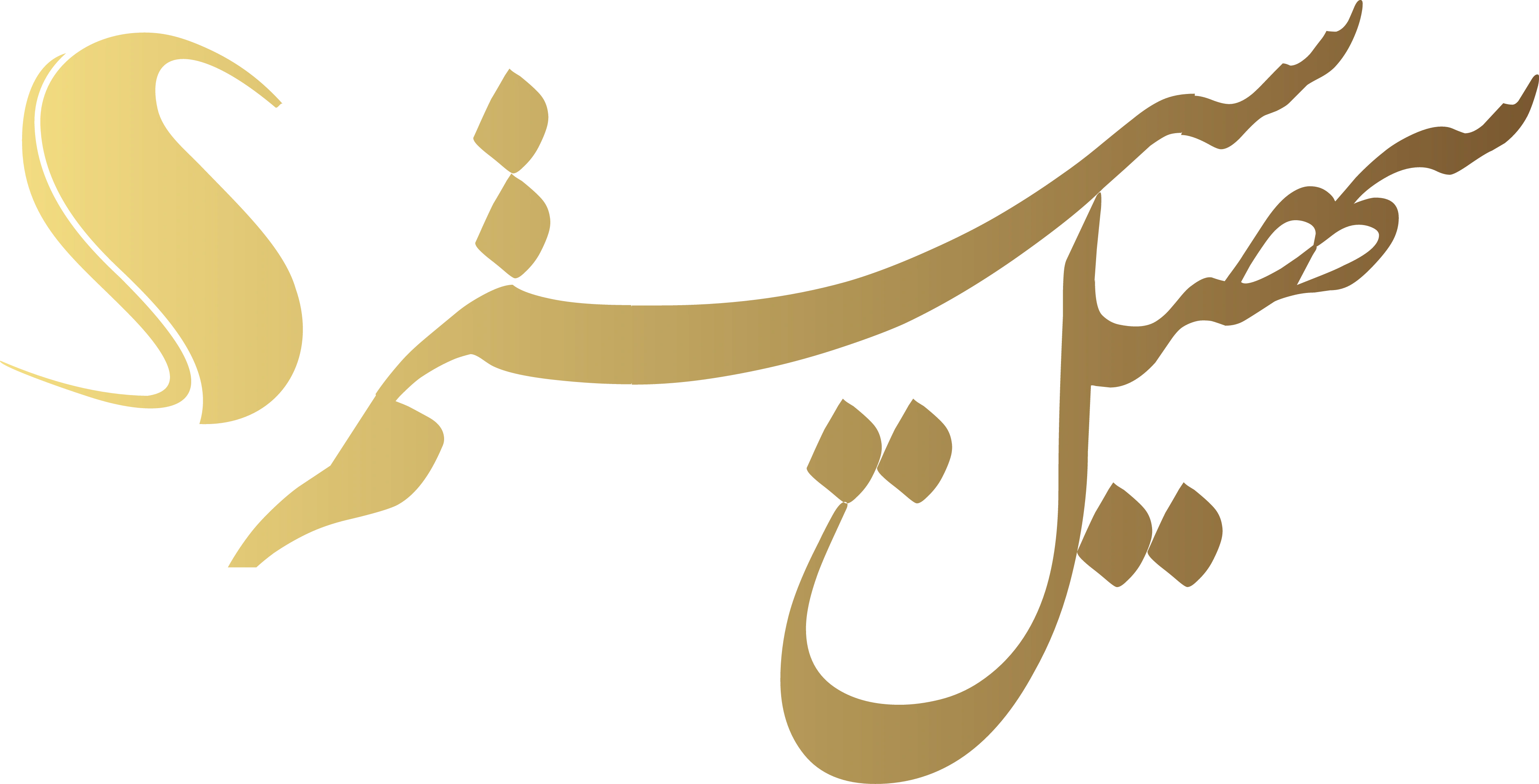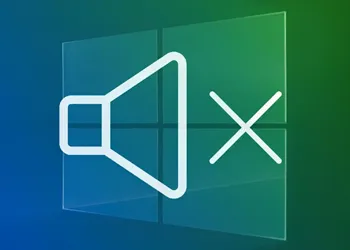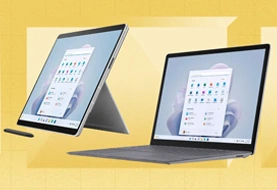علت قطع شدن صدای لپ تاپ
یکی از مشکلاتی که کاربران هنگام کار با لپتاپ با آن مواجه میشوند، قطع شدن صدای دستگاه است. این مشکل ممکن است به دلایل مختلفی مانند تنظیمات اشتباه صدا، مشکلات درایورهای صوتی یا خرابی سختافزار رخ دهد. البته اغلب این مشکلات با چند راهحل ساده قابل برطرف شدن هستند. در این مقاله به بررسی رایجترین دلایل قطع شدن صدای لپتاپ و راهکارهای کاربردی برای رفع آن میپردازیم تا بتوانید بدون نیاز به تعمیرات پیچیده، مشکل را حل کنید.
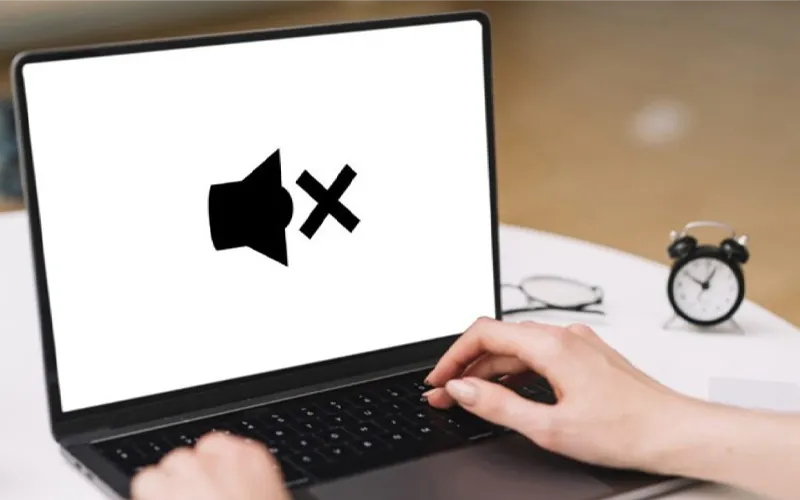
بررسی دلایل رایج قطع شدن صدای لپ تاپ و راههای حل آن
قطع شدن صدای لپتاپ میتواند دلایل متعددی مانند مشکلات یا خرابیهای نرم افزاری داشته باشد. در این مقاله به بررسی رایجترین علل این مشکل و راهحلهای ساده برای برطرف کردن آن میپردازیم تا بتوانید بدون نیاز به تعمیرات تخصصی،بهراحتی و در منزل مشکل را حل کنید.
قطع شدن ولوم
یکی از سادهترین دلایل قطع شدن صدای لپتاپ، تنظیم نادرست یا قطع شدن ولوم است. ممکن است به اشتباه ولوم صدا در سیستم عامل به حالت بیصدا یا بسیار کم تنظیم شده باشد. برای حل این مشکل، ابتدا روی آیکون صدا در نوار ابزار کلیک کنید و مطمئن شوید که صدای سیستم در سطح مناسبی تنظیم شده است؛ همچنین بررسی کنید که دکمههای ولوم لپتاپ به درستی کار میکنند.
تنظیمات اشتباه صدا در سیستم عامل
تنظیمات اشتباه صدا در سیستم عامل میتواند باعث قطع شدن صدای لپتاپ شود. این مشکل ممکن است به دلیل انتخاب نادرست دستگاه پخش صدا یا تغییر تنظیمات در کنترل پنل رخ دهد. برای رفع آن، به بخش تنظیمات صدا بروید و مطمئن شوید که دستگاه خروجی صوتی درست انتخاب شده است. در مواردی ممکن است بازگرداندن تنظیمات به حالت پیشفرض یا ری استارت کردن دستگاه مشکل را برطرف کند.
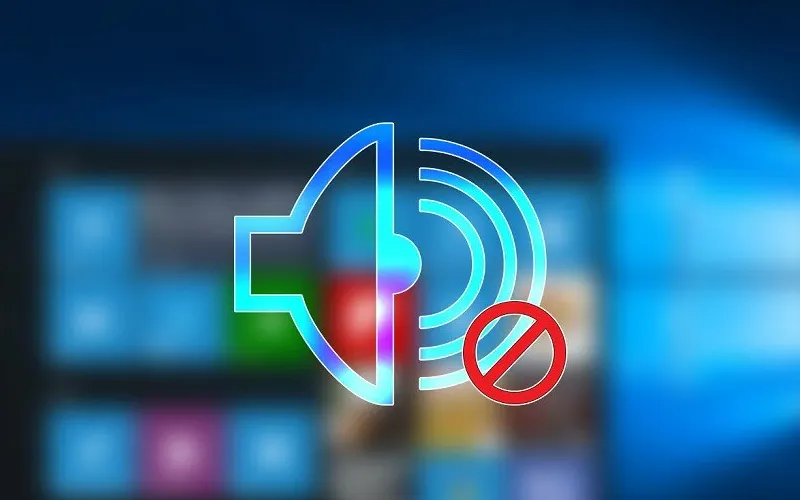
مشکلات درایورهای صوتی
یکی از دلایل رایج قطع شدن صدای لپتاپ، مشکلات درایورهای صوتی است. اگر درایور صوتی قدیمی یا ناسازگار باشد، ممکن است صدا قطع شود. برای رفع این مشکل، ابتدا به بخش Device Manager ویندوز بروید و درایور صوتی را بررسی کنید. آپدیت یا نصب مجدد درایورهای صوتی میتواند مشکل را حل کند. در صورت نیاز، به سایت سازنده لپتاپ مراجعه کنید و آخرین نسخه درایور صوتی را دانلود و نصب کنید.
مشکلات کابل یا پورتهای صوتی
کابلها و پورتهای صوتی نیز میتوانند منجر به قطع شدن صدا در لپتاپ شوند. اگر از هدفون یا بلندگوهای خارجی استفاده میکنید، ممکن است کابلهای صوتی آسیب دیده یا پورتها کثیف یا خراب شده باشند. برای رفع این مشکل، ابتدا کابلها را بررسی کنید و مطمئن شوید که به درستی متصل شده و سالم هستند. همچنین، پورتهای صوتی لپتاپ را از نظر وجود گرد و غبار یا خرابی فیزیکی بررسی کنید. در صورت وجود هر گونه مشکل، تمیز کردن یا تعویض کابلها و پورتها ممکن است مشکل را برطرف کند.
چگونه مشکلات نرمافزاری میتوانند باعث قطع شدن صدای لپتاپ شوند؟
مشکلات نرمافزاری یکی از دلایل اصلی قطع شدن صدای لپتاپ هستند. این مشکلات معمولاً به علت تنظیمات اشتباه در درایورهای صوتی یا سیستمعامل رخ میدهد. اگر این درایورها قدیمی، خراب یا ناسازگار با نسخه فعلی سیستم عامل باشند، ممکن است باعث قطع شدن صدا شوند. آپدیت ناقص یا اشتباه ویندوز نیز میتواند باعث تداخل در عملکرد صدا شود و منجر به از کار افتادن آن گردد.
علاوه بر این، تداخل نرمافزارها و اپلیکیشنهای نصب شده که دسترسی به تنظیمات صدا دارند، میتواند صدای لپتاپ را دچار مشکل کند. برای رفع این مشکلات، معمولاً بهروزرسانی درایورهای صوتی و سیستمعامل و در برخی موارد، حذف نرمافزارهای اضافی موثر است. همچنین استفاده از ابزار عیبیابی داخلی ویندوز میتواند در شناسایی و حل این مشکلات کمککننده باشد.
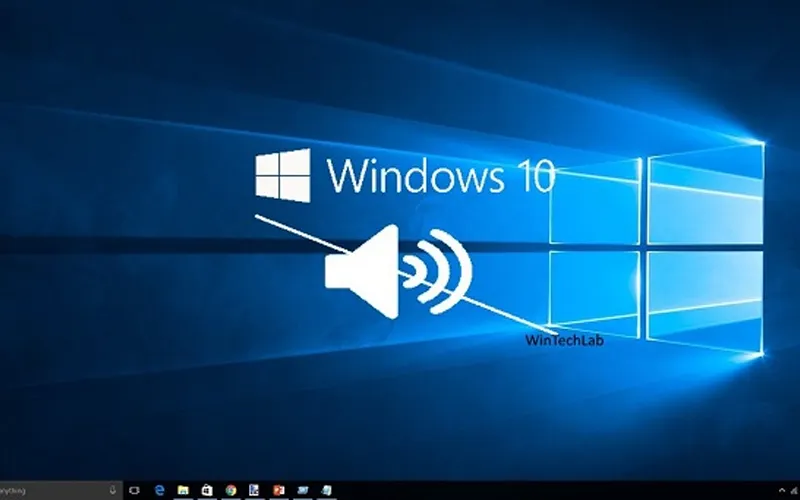
راه های رفع مشکل قطع صدای لپتاپ
برای رفع مشکل قطع صدای لپتاپ، چندین راهحل ساده وجود دارد. عواملی مانند بررسی و تنظیم مجدد میزان صدا، اطمینان از بهروزرسانی سیستم عامل و درایورهای صوتی، میتوانند به شما در بازگرداندن صدا به دستگاه کمک کنند.
بررسی و تنظیم مجدد میزان صدا
گاهی ممکن است مشکل قطع صدای لپتاپ ناشی از تنظیمات نادرست میزان صدا باشد. ابتدا روی آیکون صدا کلیک کنید و مطمئن شوید که صدای سیستم کم یا قطع نشده است. اگر از هدفون یا بلندگو استفاده میکنید، اطمینان حاصل کنید که صدای آنها نیز تنظیم است. همچنین دکمههای کنترل صدا روی لپتاپ خود را بررسی کنید و اطمینان حاصل کنید که به درستی کار میکنند. در آخر میتوانید به بخش تنظیماتصدا بروید و مطمئن شوید که دستگاه خروجی صدا به درستی تنظیم شده است.
بررسی آپدیت ویندوز
یکی از دلایل احتمالی قطع صدای لپتاپ میتواند به دلیل آپدیتهای ناقص یا نادرست ویندوز باشد. ویندوز بهطور مرتب بهروزرسانیهایی ارائه میدهد که ممکن است بر عملکرد درایورها، از جمله درایورهای صوتی، تأثیر بگذارد. برای بررسی این موضوع، به تنظیمات ویندوز بروید و مطمئن شوید که همه بهروزرسانیهای اخیر نصب شده باشند. در صورت وجود بهروزرسانیهای ناقص، آنها را اعمال کنید و سپس لپتاپ خود را ریاستارت کنید. این کار ممکن است مشکلات مربوط به درایورها را برطرف کند و صدای لپتاپ را بازگرداند.

آپدیت یا نصب مجدد درایورهای صوتی
اگر درایورهای صوتی خراب یا قدیمی شوند، ممکن است صدا قطع شود. برای رفع این مشکل، باید به قسمت درایور صوتی بروید و گزینه آپدیت را انتخاب کنید تا درایور بهروزرسانی شود. اگر آپدیت موجود نیست یا مشکل همچنان پابرجاست، درایور را حذف و سپس دوباره نصب کنید. این کار معمولاً مشکل را حل میکند و صدای لپتاپ درست میشود.
استفاده از هدفون
گاهی ممکن است مشکل قطع شدن صدا به دلیل خرابی بلندگوهای داخلی لپتاپ باشد. برای تست این موضوع، هدفون یا اسپیکر خارجی به لپتاپ وصل کنید و ببینید آیا صدا از آنها پخش میشود یا خیر. اگر صدا از طریق هدفون پخش شود، احتمالاً مشکل از بلندگوهای داخلی لپتاپ است. در این صورت، نیاز به تعمیر یا تعویض بلندگوها دارید. همچنین ممکن است تنظیمات صدای سیستم به اشتباه برای خروجی خاصی تنظیم شده باشد که با وصل کردن هدفون، میتوانید این مشکل را شناسایی کنید.
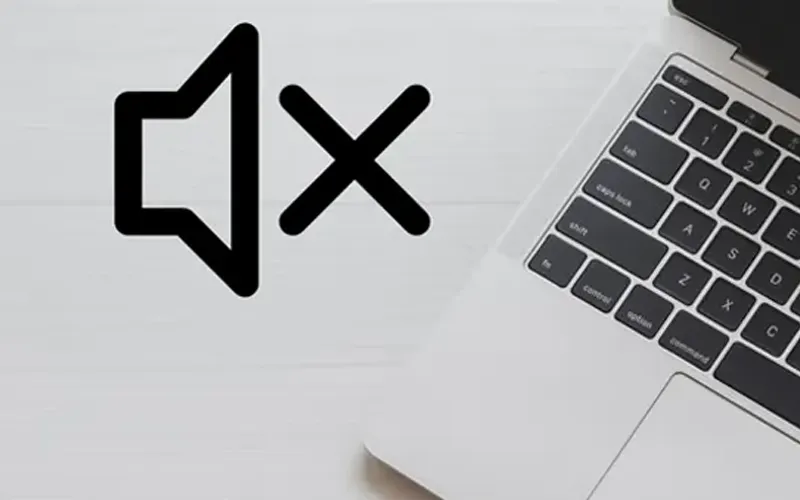
تست و تعویض اتصالات صوتی
مشکلات مربوط به اتصالات صوتی، از جمله کابلهای صوتی یا پورتها، یکی دیگر از دلایل قطع شدن صدا است. اگر از دستگاههای صوتی خارجی مانند اسپیکر یا هدفون استفاده میکنید، کابلها را بررسی کنید تا مطمئن شوید سالم و به درستی متصل هستند؛ همچنین، پورتهای لپتاپ را از نظر وجود گرد و غبار یا خرابی بررسی کنید. تمیز کردن پورتها و تست کردن با کابل جدید میتواند مشکل را حل کند. اگر مشکل از پورت یا کابل باشد، تعویض آنها معمولاً صدای لپتاپ را بازمیگرداند.
سخن پایانی
قطع شدن صدای لپتاپ میتواند به دلایل مختلفی از جمله تنظیمات نادرست، مشکلات درایور یا خرابی سختافزار ایجاد شود. خوشبختانه، بسیاری از این مشکلات با بررسیهای ساده و اقدامات ابتدایی مانند آپدیت درایورها، تنظیمات صدا، یا تست کابلهای صوتی قابل رفع هستند. با رعایت این موارد و انجام مراحل عیب یابی که در این مقاله مطرح شد، به راحتی میتوانید صدای لپتاپ خود را بازگردانید و از تجربه بهتر کار با دستگاه خود لذت ببرید.